1、在桌面空白处上点击右键---选择NVIDIA控制面板;
2、点击管理3D设置;
3、手动切换使用独立显卡:首选图形处理器---高性能NVIDIA处理器。默认选项时自动选择,是根据运行的程序,驱动程序自动判断运行独立显卡或集成显卡。
4、如果需要对单独程序设置可以在程序设置选项卡中选择;选择要自定义的程序:选择的是具体的单独程序(快捷方式即可)为此程序首选图形处理器:选择单独程序使用独立显卡或集成显卡
怎么快速切换笔记本双显卡
双显卡是采用两块显卡(集成—独立、独立—独立)通过桥接器桥接,协同处理图像数据的工作方式。以下是我精心整理的笔记本怎么进行双显卡切换,欢迎大家借鉴与参考,希望对大家有所帮助。
目前很多笔记本电脑都支持双卡切换功能,什么是双卡切换,简单的说就是笔记本同时拥有独立显卡与最新的SNB处理器自带的核心显卡,两者可以根据电脑应用需求,进行切换。这里说的双卡切换不同于APU双卡交火,APU实现的`是独立显卡与APU核心显卡同时使用,但对于IntelSNB处理器自带的核心显卡不能与独立显卡同时使用,因此才有了双卡切换技术的出现,当应用大程序时,我们应该选用独立显卡,普通应用使用CPU核心显卡即可,这就涉及到切换功能。
现在新出的笔记本只要是有独立显卡的基本都是双显卡切换的,不同的是Nvidia和AMD的显卡由于驱动程序不同,因此切换方式不一样,如果需要自定义的设定某些程序运行的时候启动独立显卡,某些时候的为了保证电池的续航时间和较低的发热量只是使用核心显卡,就需要在控制面板里面设置一下了,不能使用默认设置,下面笔者为大家详细介绍下双显卡怎么切换。
注意:无论是NVIDIA&AMD的显卡技术,实现不重启电脑就可以自动快速切换不同显卡输出,都仅支持windowsVISTA/7系统。
如果是默认情况下,一般是程序设计的时候添加了GPU加速功能才会唤醒独立显卡,如Adobe的大量软件,3D游戏等,很多情况下,我们的一些跑分工具并不具备唤醒独立显卡的功能,需要在显卡的驱动控制面板里面指定该程序需要使用独立显卡来运行才能进行独立显卡的跑分。
下面是针对Nvidia和AMD的显卡驱动控制面板的解说—双显卡切换:
Nvidia的双显卡切换设置:
NVIDIA开发的optimus技术,不需要用户自己干预,系统会自动判断当前任务,然后选择显卡执行任务。当然如果驱动无法正确识别,或者有些程序不需要使用独立显卡,但是用户想用独立显卡运行也可以手动设置该程序强行使用独立显卡运行,但是这样会无端增加笔记本的散热负担,造成散热风扇高转的结果就是灰尘积累的速度加快,需要频繁清理灰尘。
如何设置运行3D程序时全程使用独立显卡:
1、在桌面单击右键,在弹出的菜单上选择NVIDIA控制面板;
2、然后弹出NVIDIA的设置菜单,选择管理3D设置,就会看到全局使用集显或者独显的选项,选择独立显卡之后,系统执行任务的时候就会使用你选择的显卡:
对于单独程序进行显卡设置
1、选择添加自己需要设定的程序,比如我们需要设置KMP为高性能显卡,就选择这个程序。
2、选择该程序需要使用的独立显卡:
3、还有一种更为简便的功能,就是对于每个程序,也可以随时选择它调用哪个显卡。
对于一个桌面程序点击鼠标右键:
4、如果右键中没有提供选择显卡的功能,就需要进行下面的设置:
还是回到3D设置的界面,选择视图,将下拉菜单中的最后一项“将用图形处理器运行添加到上下文菜单”前面打钩:
5、再回到程序,单击右键的时候,就会出现一个选项,让你选择该程序是使用独显还是集显
使用AMD显卡的双显卡切换方法:
桌面点击右键进入“配置可交换显示卡”选项。
在切换界面中我们可以看到可供切换的显示核心类型,独显用“高性能GPU”表示,集显用“省电GPU”表示,从界面选项中我们可以看到独显与集显的切换其实也是性能与效能之间爱你的切换,独立提供了强劲的性能但同时功耗也较大,集显虽然性能上与独显还有差距但与其相比功耗却低很多。当用户需要大量图形运算(高清播放、3D游戏)时切换独显可以发挥整机最大性能,当用户需要更长的续航时间和更低的噪音时切换到集显是个不错的注意。
笔记本的双显卡切换方法大致就以上介绍的这些,其实对于大多数用户来说需要根据自己需要来判断是否需要自行设置,另外一般笔记本电脑都支持自动切换双显卡,因此一般用户也不需要过分担忧电脑性能。
联想笔记本双显卡怎么切换独立显卡?
目前市面上的笔记本不少都已经支持了双显卡切换功能,一个独立显卡一个集成显卡,用户可以根据自己的需要切换双显卡,使笔记本在不影响性能的情况下达到最好的功效。所以说双显卡切换是一个很实用的功能。但是Nvidia双显卡切换和AMD双显卡切换是有所不同的,今天我就以这两类显卡向大家介绍一下如何快速的切换笔记本双显卡?
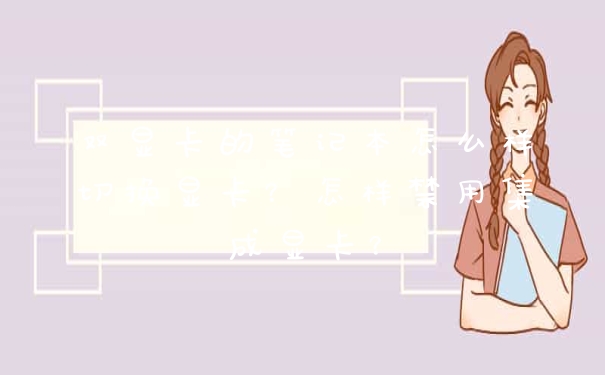
AMD双显卡切换方法
首先,在桌面上右击,找到“配置可交换显示卡”选项
在AMD双显卡切换页面我们可以看到两个非常醒目的.显卡切换按钮,独立显卡用“高性能GPU”表示,集成显卡用“省电GPU”表示。在切换显卡时,大家如果想要得到更好的性能可以选择独立显卡,如果想要节省功耗就可以选择集成显卡。
Nvidia双显卡切换方法
Nvidia双显卡提供了自动切换的功能,,但是如果大家在使用某些程序是一定要使用独立显卡的话,大家也可以手动实现Nvidia双显卡切换。对某一单个程序进行显卡设置
方法一
首先,在桌面右键单击选择Nvidia控制面板然后,在管理3D设置选项中,选择想要使用独立显卡的程序;在图形处理器选项中为该程序选择显卡。经过这样的设置之后,每次运行程序使用的都会使自己选定的显卡。
方法二
我们可以直接将显卡切换的选项设置到程序的右键菜单中。
在上面打开的显卡切换界面,找到“视图”选项,然后勾选“将'用图形处理器运行'添加到上下文菜单”选项。这样我们在右键单击程序时就会出现选择运行图形处理器的选项这样我们就是显卡快速的切换笔记本双显卡。
笔记本电脑amd双显卡怎么切换成独立显卡
具体切换步骤如下:
1、点击计算机,打开计算机管理界面
2、右键点击“属性”
3、打开设备管理器
4、打开显示配置
5、找到并确认独立显卡,如图所示
6、在电脑桌面空白位置,点击鼠标右键,然后选择“NVIDIA控制面板”,如图所示
7、点击【管理3D设置】,然后在右侧的【全局设置】中,将首选图形处理器下方的选项,更改为【高性能NVIDIA处理器】,完成后,记得再点击底部的【保存】即可,如下图所示
以联想G400笔记本电脑为例,切换方法如下:
1、打开电脑,鼠标右键点击桌面的空白区域,选择“显示卡属性”。
2、然后再选择“可切换显示卡全局设置”。
3、最后把“全局应用程序设置”设置成“最大化性能”就可以了。
以上就是关于双显卡的笔记本怎么样切换显卡?怎样禁用集成显卡?全部的内容,如果了解更多相关内容,可以关注我们,你们的支持是我们更新的动力!





























